

Microsoft Teamsのメッセージで、相手に既読を通知にせずに、未読状態のまま、メッセージを読む方法はないのかな...?
本記事では、このような疑問に答えていきます。
本記事の内容
今回は、Microsoft Teamsをお使いの方に向けて、受信したメッセージへ既読を付けずにメッセージを読む方法を解説します。
というのも、Microsoft Teamsでは、LINEのように、やりとりしているメッセージについて、相手が読んだかどうかが分かる既読確認の機能があります。
具体的には、下記の様なマークがメッセージ横に表示されます。
①未読状態:チェックマーク
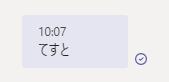
②既読状態:目のマーク
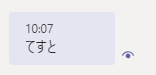
しかし、立て込んでいる時など、相手に既読を通知したくないときがあります。
そんな方に向けて、今回は、相手に既読を知らせずに、未読のままメッセージを確認する方法をご紹介します。
本記事の信頼性
本記事は、筆者が実際Microsoft Teamsを使っていて、既読を通知しないように設定した経験に基づいて執筆しています。
結論としては、既読を相手に通知するかどうかを設定ができる項目があるので、それをONにします。
今回はPC版とスマートフォンのアプリ版の両方について、それぞれの設定方法を解説していきます。
Contents
設定方法(PC版の場合)
手順①設定を開く
右上のアイコンをクリックしてメニューを開き、「設定」をクリックします。
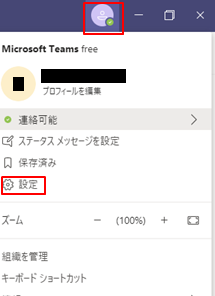
手順②既読確認をオフにする
プライバシーを開き、「既読確認」というスイッチをオフにします。
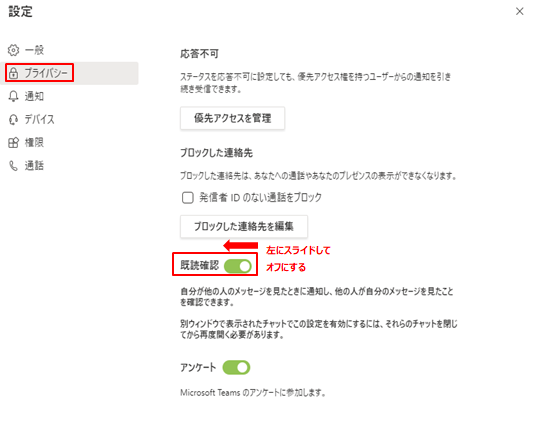
これで、今後届くメッセージについては、相手に既読がつくことが無くなります。
設定方法(スマホ版の場合)
手順①設定を開く
左上のメニューアイコンをタップし、「設定」をタップします。
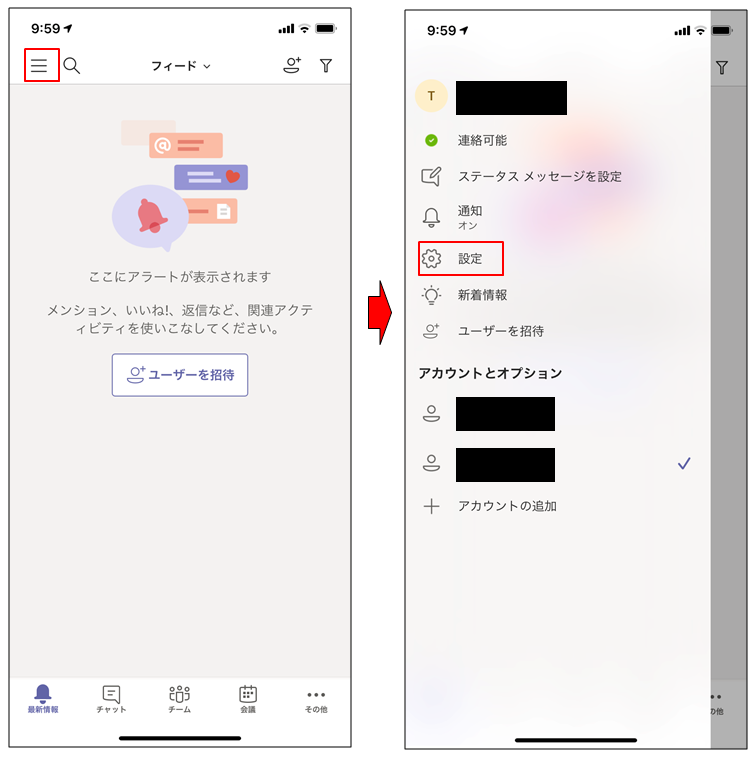
手順②メッセージングを開く
設定から「メッセージング」をタップします。
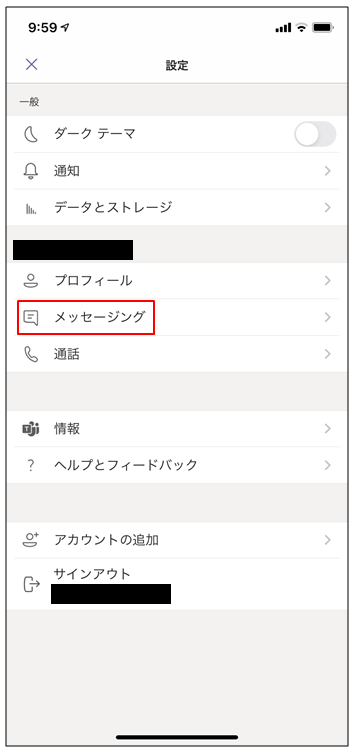
手順③既読確認をオフにする
メッセージングから、「既読確認」というスイッチをオフにします。
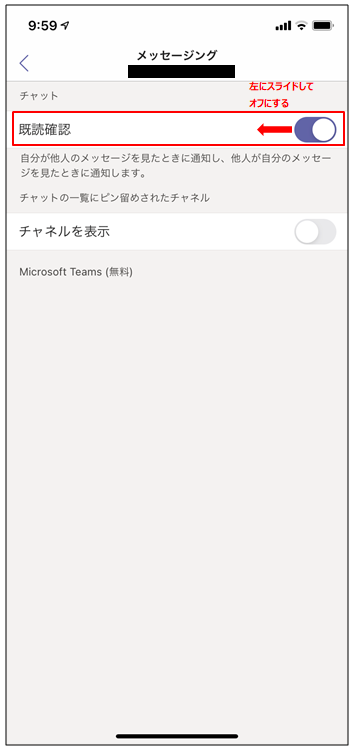
以上で、今後届くメッセージについては、相手に既読がつくことが無くなります。
注意点
ただし、この機能にはデメリットもあります。
というのも、受信したメッセージに既読が付かなくなるのですが、反対に、自分が送ったメッセージが既読かどうかの確認もできなくなります。
例えば、自分が送ったメッセージを見てみると、チェックマークのままとなり、相手が読んだかどうかが分からなくなります。
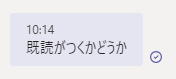
Teamsの便利な使い方
最後に、Teamsの便利な使い方について、いくつか記事を記載しました。参考程度ですが、気になる記事があればぜひお読みください。
